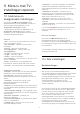User Guide
Table Of Contents
- Inhoud
- 1 Overzicht van het hoofdmenu
- 2 Ondersteuning
- 3 Snelgids
- 4 Installatie
- 5 Aansluitingen
- 6 Schakelen van bron
- 7 Zenders
- 8 TV-gids
- 9 Freeview Play (voor modellen uit het VK)
- 10 Video's, foto's en muziek
- 11 Menu's met TV-instellingen openen
- 12 Bedieningsbalk voor games
- 13 Smart TV en apps
- 14 Netflix
- 15 Amazon Prime Video
- 16 YouTube
- 17 Alexa
- 18 Google Assistant
- 19 Software
- 20 Milieu
- 21 Specificaties
- 22 Problemen oplossen
- 23 Veiligheid en onderhoud
- 24 Gebruiksvoorwaarden
- 25 Auteursrechten
- 26 Open Source
- 27 Disclaimer betreffende diensten en/of software van derden
- Index
Herhalen, Eén keer afspelen
De beelden herhaaldelijk of één keer afspelen.
Muziek stoppen
Stop de muziek als er muziek wordt afgespeeld.
Snelheid diapresentatie
De snelheid van de diapresentatie instellen.
Overgangen diapresentatie
De overgang tussen afbeeldingen instellen.
10.4. Video's
Video's afspelen
Een video op TV afspelen:
Selecteer Video's , selecteer de bestandsnaam en
druk op OK.
• Om de video tijdelijk te pauzeren, drukt u op OK.
Druk nogmaals op OK om het afspelen te hervatten.
• Als u snel terug of vooruit wilt spoelen, drukt u
op of . Druk een paar keer achter elkaar op de
toetsen om sneller te spoelen (2x, 4x, 8x, 16x, 32x).
• Om naar de volgende video in een map te gaan,
drukt u op OK om te pauzeren en selecteert u op
het scherm en drukt u op OK.
• Druk op om terug te gaan naar de map.
Videomap openen
1 - Druk op SOURCES, selecteer USB en druk op
OK.
2 - Selecteer USB-stick en selecteer vervolgens het
gewenste USB-apparaat.
3 - Selecteer Video's en selecteer een van de
video's. Druk op OK om de geselecteerde video af
te spelen.
• Selecteer een video en druk op INFO om
bestandsinformatie weer te geven.
• Speel een video af en druk op INFO voor de
opties:
Voortgangsbalk, Bedieningsbalk voor
afspelen, (Naar de vorige video in een
map), (Naar de volgende video in een
map), (Afspelen), (Terugspoelen), (Snel
vooruitspoelen), (Afspelen
onderbreken), (Alles afspelen/1x
afspelen), (Shuffle aan/Shuffle uit)
Druk tijdens het afspelen van de video op
OPTIONS om…
Ondertiteling
Als u de ondertiteling wilt weergeven (indien
beschikbaar) selecteert u Aan, Uit of Aan indien
gedempt.
Taal ondertiteling
Selecteer de taal voor ondertiteling indien
beschikbaar.
Tekenset
Selecteer de tekenset als er externe ondertiteling
beschikbaar is.
Audiotaal
Selecteer de gesproken taal indien beschikbaar.
Status
Hiermee geeft u de informatie over het videobestand
weer.
Herhalen, Eén keer afspelen
De beelden herhaaldelijk of één keer afspelen.
Instellingen voor ondertiteling
Instellen van de lettergrootte, de kleur van de
ondertiteling, de positie van de ondertiteling en de
verschuiving van de tijdsynchronisatie als deze opties
beschikbaar zijn.
Video-opties
Druk tijdens het afspelen van videobestanden op
OPTIONS voor…
Lijst/Miniaturen
Videobestanden weergeven in een lijst of als
miniaturen.
Ondertiteling
Als u de ondertiteling wilt weergeven (indien
beschikbaar) selecteert u Aan, Uit of Aan indien
gedempt.
Shuffle uit, Shuffle aan
De video's in een vaste of willekeurige volgorde
afspelen.
Herhalen, Eén keer afspelen
De beelden herhaaldelijk of één keer afspelen.
10.5. Muziek
Muziek afspelen
Muziekmap openen
1 - Druk op SOURCES, selecteer USB en druk op
OK.
2 - Selecteer USB-stick en druk op (rechts) om
het gewenste USB-apparaat te selecteren.
3 - Selecteer Muziek en selecteer de gewenste
muziek. Druk op OK om de geselecteerde muziek af
te spelen.
• Selecteer muziek en druk op INFO om
bestandsinformatie weer te geven.
• Speel muziek af en druk op INFO voor de
33